Depanarea drivere de dispozitiv, ferestre pro-l
De-a lungul timpului, performanța sistemului pentru Windows, după cum știm, se deteriorează. Multe probleme de performanță pot fi rezolvate prin eliminarea programelor inutile din meniul de pornire, defragmenta hard disk și registru de curățare. Recent, cu toate acestea, am o situație în care nici una dintre aceste metode nu au funcționat.
infrastructura IT pentru întreprinderea dvs.
DPC, care reduce performanța sistemelor Windows, creează probleme nu numai pe computere, ci și pe servere. Dacă înțelegeți modul de a diagnostica și de a rezolva problema de DPC, puteți salva câteva ore, care altfel ar trebui să-și petreacă pe depanare. În plus, poate fi posibil pentru a evita reinstaleze sau să reconfigureze computerul defect sau server.
Pentru a identifica problema, trebuie să știi ceva despre DPC și despre modul de a efectua un test de lansare în Windows Task Manager. DPC - aceasta face parte din infrastructura de control întrerupere Windows. procesul de întrerupere este format din două componente, ambele din care fac parte dintr-un driver de dispozitiv. Prima componentă - este de rutină de întrerupere de servicii (ISR), care permite dispozitive hardware pentru a realiza rapid, pentru a procesa întrerupere. De fapt, conducătorul auto efectuează întrerupe prelucrarea ulterioară prin punerea în aplicare un flux de lucru creat de obiect coadă de DPC. Acest lucru înseamnă că șoferul face treaba pentru inițierea unui dispozitiv hardware în DPC. Deoarece atât ISR, DPC și sunt proiectate pentru driverele producătorului, prost scris conducător auto kernel-mode poate avea un impact negativ asupra performanței întregului sistem.
Confruntați cu o problemă de performanță, puteți utiliza Windows Task Manager, pentru a vedea ce motivul - poate din cauza tuturor DPC? Atunci când o problemă de performanță asociată cu DPC, în fila Performanță arată că procesorul este utilizat în mod activ, dar nici un proces-autorii Procese filă nu vor fi afișate. Veți vedea, de asemenea, că sistemul Procesul Idle indică utilizarea procesorului activ pe fila Procese, ceea ce este tipic pentru sistemul într-o stare de inactivitate.
Sistemul de proces Idle, de obicei, nu au un impact semnificativ asupra performanței sistemului. Cu toate acestea, atunci când există o problemă de DPC, nucleul sistemului de operare pentru a utiliza o parte semnificativă de timp CPU, ceea ce va afecta performanța sistemului. O puteți învăța cu siguranță prin fila Performance, apoi faceți clic pe Afișare Kernel Times din meniul View. Inferioară, porțiunea roșie de utilizare a procesorului grafic arată timpul CPU care este utilizat de kernel-ul Windows. Sample grafic Utilizare CPU din Figura 1 arată că un nucleu încărcat proces utilizează în mod exclusiv procesorul.
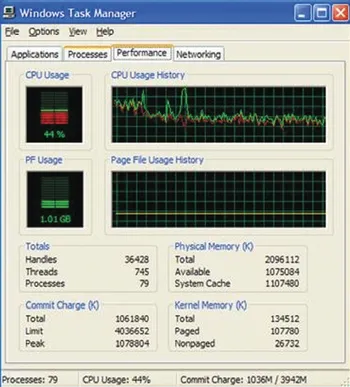
Nucleul poate monopoliza procesorul din mai multe motive, astfel încât următorul pas - un diagnostic al problemei pentru a determina dacă DPC este într-adevăr cauza CPU activ, și dacă da, dispozitiv care utilizează DPC. Puteți utiliza următoarele trei instrumente pentru a pătrunde mai adânc în problema și de a lua tot ce ai nevoie pentru a diagnostica.
Monitorul de performanță (perfmon.exe). Acest built-in instrumente pentru Windows;
Pentru a determina dacă DPC este într-adevăr cauza utilizării procesorului activ, puteți utiliza Performance Monitor sau Process Explorer. Eu cred că în acest scop, Process Explorer este mai potrivită decât Performance Monitor, cu toate acestea, ia în considerare ambele opțiuni.
Procesul Explorer este ușor pentru a vedea dacă DPC este într-adevăr cauza unui procent mare de utilizare a procesorului. Idle Procesul principal fereastra de utilitate Process System este împărțit în trei grupe: Interrupts, DPC și System. Dublu click pe DPC DPC solicită proprietăți de pagină, este necesar să selectați fila Performance Graph. Primele două grafice arată utilizarea procesorului curent și istoricul utilizării procedurii sale DPC (așa cum se arată în figura 2).
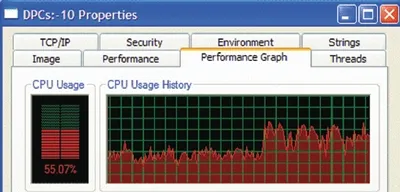
Sub obiectul procesorului în contoarele Performance Monitor sunt numite .PC Timpul, care arată procentajul de timp CPU petrecut pe obținerea și apeluri de DPC. Comparând acest procent cu programul de performanță% procesor de timp, puteți afla care o parte din timpul total CPU este petrecut fluxul din coadă DPC (vezi. Figura 3).
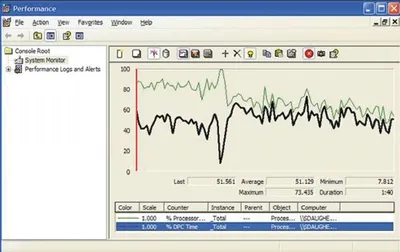
După Explorer Process sau Performance Monitor va confirma faptul că timpul CPU este cheltuit în mod disproporționat activitatea de coadă de DPC, puteți utiliza profilarea Kernel instrument pentru a determina care conducătorul auto este cauza problemei. Acest instrument de linie de comandă listează modulele de kernel, inclusiv drivere de dispozitiv kernel-mode, și procentul din timpul total al nucleului, pe care le consumă.
La Kernel profilat Instrumentul sunt mai multe opțiuni pe care le puteți utiliza, dar poate fi rulat, pentru scopurile noastre, fără nici un parametru, doar prin tastarea
După ce executați această comandă, trebuie să obțineți mai întâi mesajul prezentat în figura 4. Este necesar să se aștepte timp de aproximativ 30 de secunde, apoi apăsați pe Ctrl + C. In timp ce Kernel profilat instrument funcționează, să acorde o atenție la activitatea DPC în Process Explorer sau Performance Monitor, asigurați-vă că utilizarea procesorului în timpul măsurării rămâne ridicat.
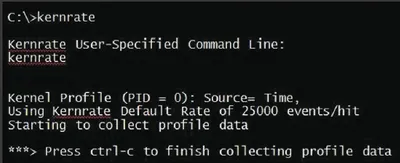
Ecranul 5 este un extras din a doua parte a rezultatelor măsurătorilor. După cum se poate observa în secțiunea Rezultate pentru Kernel Mode, driverul problemă - intelppm, driverul procesor Intel, care face parte din sistemul de operare. Conducătorul auto controlează procesorul pentru a reduce consumul de energie și prelungi durata de viață a bateriei. Intel Driver-ul nu poate fi cauza problemei. Problema poate fi în funcție de neconformității a conducătorului auto și a altor echipamente sau drivere instalate pe sistemul meu. În orice caz, nu este nevoie de pe desktop, în cazul în care de viață a bateriei este de nici un interes.
Soluții DPC problema - este de a reinstala, să actualizeze și să opriți driver-ul defect. Ce opțiune pe care o alegeți depinde de driver-ul. De exemplu, nu se poate opri driverul pe care doriți ca sistemul să actualizeze driverul sau când noua versiune nu exista. În cazul meu, pentru că șoferul procesor Intel nu a fost necesară pentru sistem, am decis să-l oprească.
Există mai multe moduri de a opri conducătorului auto, inclusiv registrul, Device Manager, și Consola de recuperare (RC). Am ales pentru a opri Intel șofer procesor prin intermediul registrului. Pentru informații despre modul de a opri șoferul prin intermediul unui RC sau Device Manager, a se vedea bara laterală „Avansat“.
Cum ne amintesc de multe ori, Microsoft, este important să se facă o copie de rezervă a registry înainte de a modifica. Este de asemenea important să reporniți computerul înainte și după editarea registry. Reboot pentru schimbarea este necesară pentru a asigura crearea de configurare în cazul în care aveți nevoie pentru a restabili registry Last Known Good Configuration caz, (Last Known Good Configuration include tot ceea ce este în secțiunea de CurrentControlSet, și este actualizat după modificarea cu succes a registrului). Reporniri, după ce modificările necesare pentru ca modificările să aibă efect.
PROBLEMA
Cererile sunt încărcate pentru o lungă perioadă de timp, sau performanța întregului sistem este scăzut, iar timpul de răspuns este mare.
DECIZIE
Găsiți problema și repara driver de dispozitiv în mod kernel.
CE SĂ
Windows Task Manager, Performance Monitor sau Process Explorer și Kernel Instrumentul profilat.
Identificați problema cu Windows Task Manager.
Diagnosticați problema prin utilizarea Performance Monitor sau Process Explorer și Kernel Instrumentul profilat.
Pentru a rezolva problema prin resetarea, upgrade sau opri conducătorul auto problematice.
drivere de dispozitiv de oprire
Cum se dezactivează un serviciu sau dispozitiv care împiedică Windows să fromStarting
support.microsoft.com/kb/310602
Partajați imagini cu prietenii și colegii